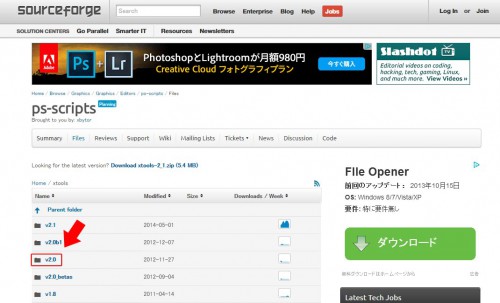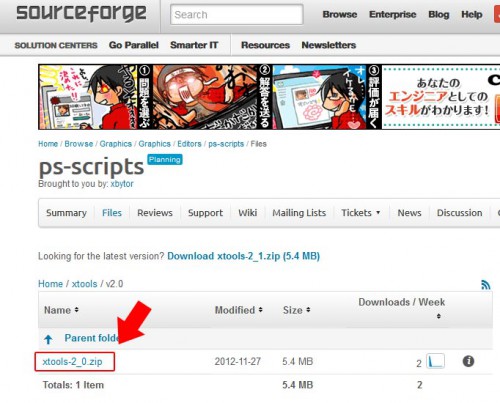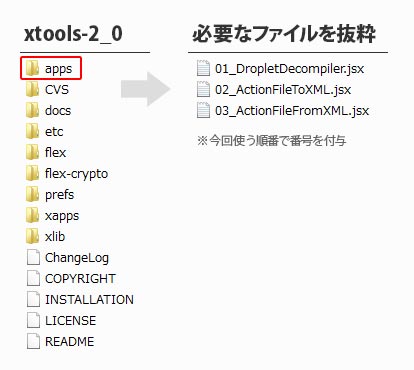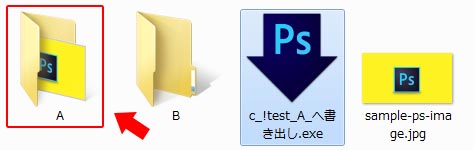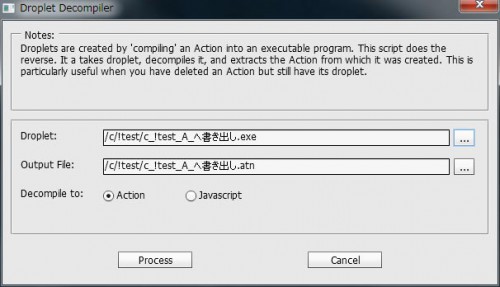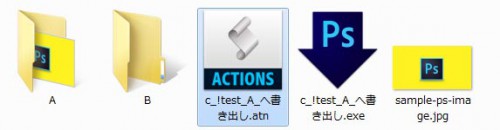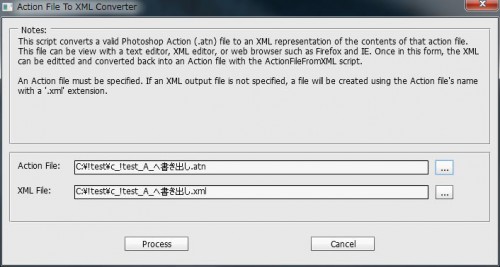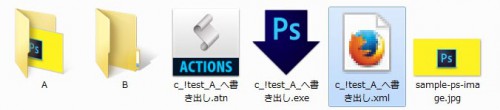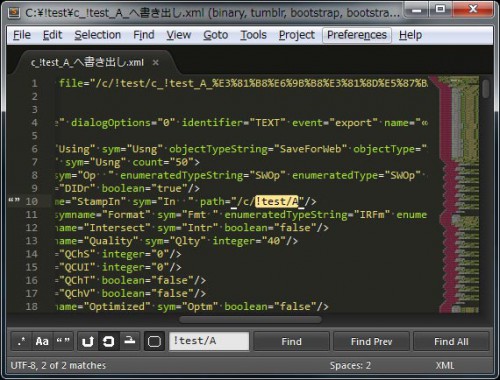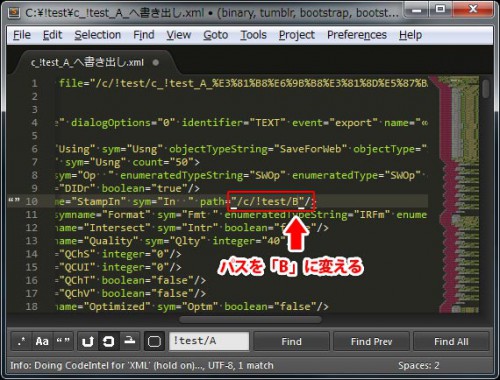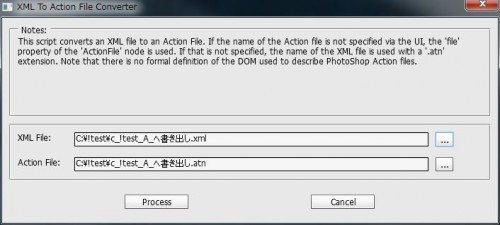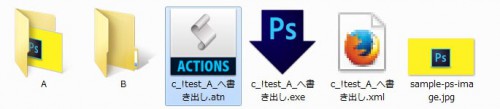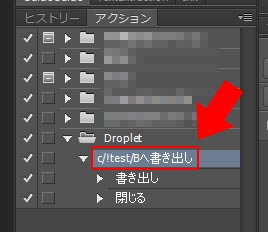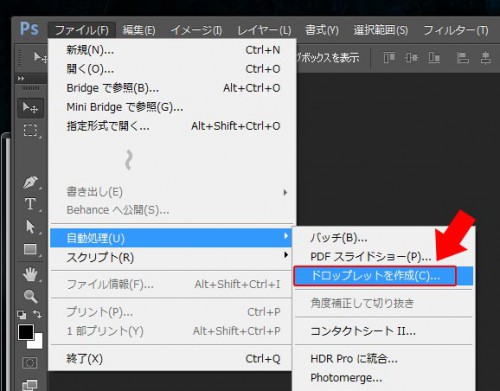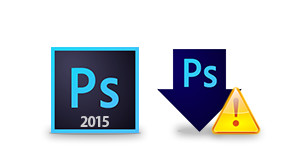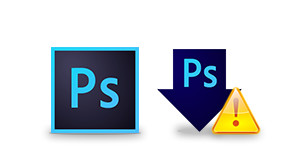ドロップレットを編集して書き出し先のパスを書き換える
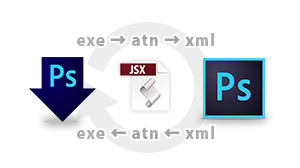
Photoshopで記録したアクションをアプリケーション化して作業の効率化を図ることができるドロップレット。例として画像書き出しのドロップレットファイルだけしかない状態からアクションファイルに変換(デコンパイル)してから書き出し先のパスを書き換えて新しいドロップレットを作成する方法をご紹介します。
スマホで見る
目次
ドロップレットを編集して書き出し先のパスを書き換える
現在の最新は xtools2.1 。DropletDecompiler.jsx しか試さなかったけど、windows7 32-bit Photoshop CC では動かなかった。mac OSX 10.9 Photoshop CC では動いたんだけどな…
テスト内容は Cドライブ直下に test/A、B フォルダを作成、Aフォルダ内に jpg画像を書き出すドロップレットの書き出し先を Bフォルダに変更するというもの。exeファイルから書き出し先のパスを編集して再度ドロップレットを作成するまでの手順。
01. ps-scripts(xtools) v2.0 をダウンロード
リンク先 から xtools-2_0.zip をダウンロード。
リンク
- xtools
- ps-scripts / Download xtools-2_1.zip(最新版)
- ps-scripts / Download xtools-2_0.zip
- Photoshop: Possibility to edit file path of the action
02. 必要なファイルを抜粋
先ほどダウンロードしたファイルを解凍してappsフォルダ内の以下のファイルを抜き出しておく。使う順番でわかりやすいように番号を付与。
- DropletDecompiler.jsx
- ActionFileToXML.jsx
- ActionFileFromXML.jsx
03. テスト環境を用意
・Cドライブ直下に !test/A、B フォルダを作成
・Aフォルダ内に jpg画像を書き出すドロップレットを作成
・テスト用の画像ファイル(sample-ps-image.jpg)を用意
ドロップレットを実行するとAフォルダへjpg書き出しされる。
04. Droplet Decompiler.jsx で exe を atn へ変換
jsxファイルの実行方法は以下のどれでもok。
- jsxファイルをダブルクリック ※jsxがPhotoshopと紐づいてる必要がある
- jsxファイルをPhotoshop内へドラッグアンドドロップ
- Photoshopのメニュー「ファイル>スクリプト>参照」からjsxファイルを参照・実行
05. ActionFileToXML.jsx で atn から xml ファイルへ変換
06. xml ファイルをテキストエディタで編集
!test/A を !test/B に変更・保存。
07. ActionFileFromXML.jsx で xml から atn に変換
08. atn を Photoshop に読み込む
名前は最初に作成したドロップレットのままなので、一応この名前も適切な名前に変更。
ファイル > 自動処理 > ドロップレットを作成 から新しいドロップレットを作成。
09. 作成したドロップレットを確認
ちゃんと意図した動作をするかどうか確認。
簡単なパスの変更ならこの手順で十分かな、と。
もっと複雑な処理をするドロップレットも簡単にできるかな?
xtools には他にも便利そうなツールがあるからいろいろ試してみたいっすね(^ω^)